Flash鼠绘入门教程第二课:认识工具
“工具箱” 它化分了 4 个区域——画图工具 ,查看工具,颜色工具 ,选项工具。当我们单击了一个工具的时候,它的选项会随之发生变化。绘制图形的时候, 使用工具要遵守这样一个简单的流程——单击相关的工具,调节相关的颜色 ,选择相关的选项 ,在舞台上进行绘制你所需要的图形。 “选项”随着所选工具的变化而变化。颜色分“笔触“和“填充”,先勾画它的图形再充填颜色你也可以在绘制的时候,直接调整好图形的颜色直接绘制。要使用某个工具 首先就要选取它,把鼠标指向每个工具的时候,随之就会出现工具的名称和快捷键的字母。
今天我们分为三部分熟悉鼠绘工具。
第一类:构图工具,我们要画出物体,一般都要先画出外形轮廓。这就需要熟练掌握构图工具。包括:直线工具、铅笔工具、钢笔工具、笔刷工具,还有能够直接绘制出图形来的椭圆工具、矩形工具。
第二类:填充工具。就是填充颜色的工具。在工具箱中,颜料桶工具,是给图形填充颜色的。墨水瓶工具,是改变线条颜色的。另外,我们必须学会熟练的运用混色器。
第三类:调整工具。不论是绘制的图形还是填充的颜色,几乎都离不开调整,这就要用到调整工具,没有它们,你就根本不可能实现你的绘画设想。对线条和图形进行调整的工具主要有:选择工具、部分选取工具、套索工具、还有使用最频繁的任意变形工具。橡皮擦工具,也归在这一类吧。
在鼠绘中,填充的颜色也需要进行调整。这就用到填充变形工具,有了它,鼠绘的色彩更加丰富。我们调整颜色的时候,有时候要用到吸管工具,过去,我们没有用过它,学鼠绘就少不了它了。比如说,我们调好了一种渐变色,画到后面又需要这种渐变色,在调色板中如果不记住颜色代码,就很难调得准确,这时候,只要用滴管工具在需要的颜色区域点一下,这种渐变色就成为当前填充色,使你轻松解决调整渐变色的麻烦。
一、构图工具和调整工具结合的效果
1、线条工具:
直接用鼠标单击线条工具选取它,选择一种笔触颜色,把鼠标放到场景按住左键拖动,就会画出一条任意方向的线段,如果按住 shift 键拖动鼠标我们就可以强行绘制水平的,垂直的,45度角的线段。下面我们用直线工具绘制一片树叶。线条属性设置,颜色:黑色,笔触:1,笔触样式:直线。(最好把叶子和叶脉画在不同的图层上,在同一图层上填充不同颜色,也可以把工具箱中的选项中的贴紧至对象抬起,把对象绘制按下,这样线条之间就不会相互粘连,待构图完成后选中构图点修改—分离就可以填充颜色了)
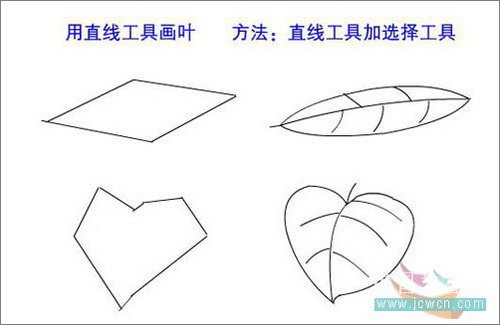
图1
2、铅笔工具:
可以随心所欲的绘制各种线条。你试一下,发现它不太听话,画出来的线条怎么出现这么多不需要的弯弯曲曲呢?不要着急,选中铅笔工具以后,我们看一下选项栏,出现三个选项,选中场景中的线条,会看到“平滑”、“伸直”“墨水瓶”三个选项,利用好它们,你就会发现铅笔原来是一个非常好的绘图工具,当你熟练了以后,在绘制比较复杂的对象的时候,你就会非常喜欢它。选择一个模式如果你选择了“伸直”选项——不管你怎么绘制,绘制出来的图形出现的都是直角;选择“ 平滑”选项—— 你发现你绘制是的不论曲线或直线都会是很平滑 ;选择“墨水瓶”选项—— 不管你怎么绘制,他都不会有太大的变化。
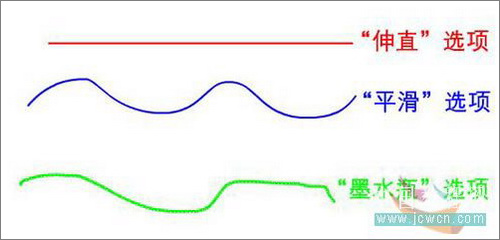
图2
评论 {{userinfo.comments}}
-
{{child.nickname}}
{{child.create_time}}{{child.content}}






{{question.question}}
提交
CES2026石头轮足扫地机器人惊艳亮相,让具身智能“长脚”开启立体清洁时代
新一代小米SU7官宣2026年4月上市 新增卡布里蓝配色
王者跨界 创新共舞 石头科技与皇马跨界共塑全球高端清洁品牌坐标系
荣耀WIN评测:万级续航+主动散热,重构电竞手机天花板
驱动号 更多













































